Události
Připojte se k nám ve společnosti FabCon Vegas
31. 3. 23 - 2. 4. 23
Ultimate Microsoft Fabric, Power BI, SQL a AI community-led event. 31. března až 2. dubna 2025.
Zaregistrovat se ještě dnesTento prohlížeč se už nepodporuje.
Upgradujte na Microsoft Edge, abyste mohli využívat nejnovější funkce, aktualizace zabezpečení a technickou podporu.
PLATÍ PRO: služba Power BI pro firemní uživatele
služba Power BI pro návrháře a vývojáře
Power BI Desktop
vyžaduje licenci Pro nebo Premium.
Když obsah nastavíte jako oblíbený, budete k němu mít rychlý přístup ze seznamu obsahu Oblíbené . Oblíbené položky jsou obvykle obsah, který navštěvujete nejčastěji, a jsou identifikovány vyplněnou hvězdičkou.
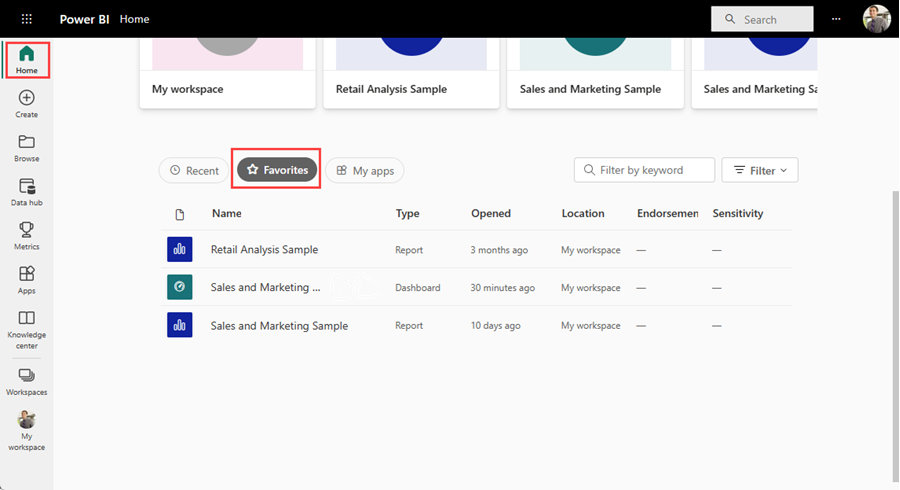
Otevřete řídicí panel nebo sestavu, kterou často používáte. I obsah, který s vámi někdo sdílí, může být oblíbený.
V horním řádku nabídek služba Power BI vyberte Přidat k oblíbeným nebo ikonu hvězdičky![]() .
.
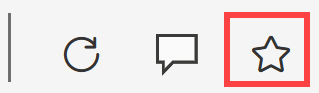
Řídicí panel nebo sestavu můžete také někam, kde vidíte ikonu hvězdičky, například Domů, Poslední, Aplikace a Sdílí se se mnou.
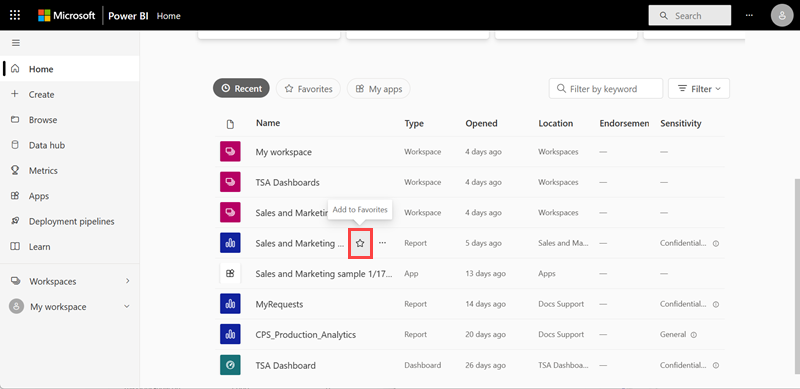
Máte několik možností zobrazení oblíbených položek.
Pokud chcete zobrazit veškerý obsah, který jste přidali jako oblíbené, vyberte v podokně Procházet kartu Oblíbené.
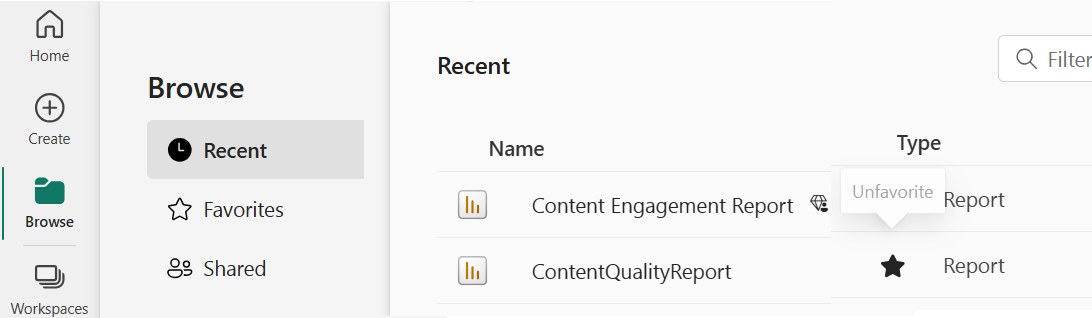
Odsud můžete provést akci. Můžete otevřít oblíbenou položku, identifikovat vlastníky a dokonce sdílet oblíbené položky s kolegy.
Oblíbené položky jsou k dispozici také v Domovská stránka Power BI. Pokud jste vybrali režim rozšířeného zobrazení, vaše oblíbené položky jsou uvedené v části Oblíbené a časté. Pokud jste vybrali zjednodušený režim zobrazení, vaše oblíbené položky jsou uvedené na kartě Oblíbené .
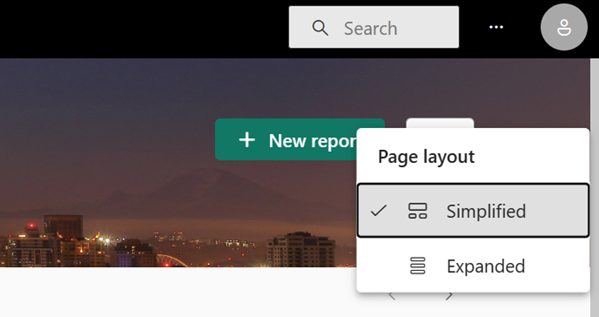
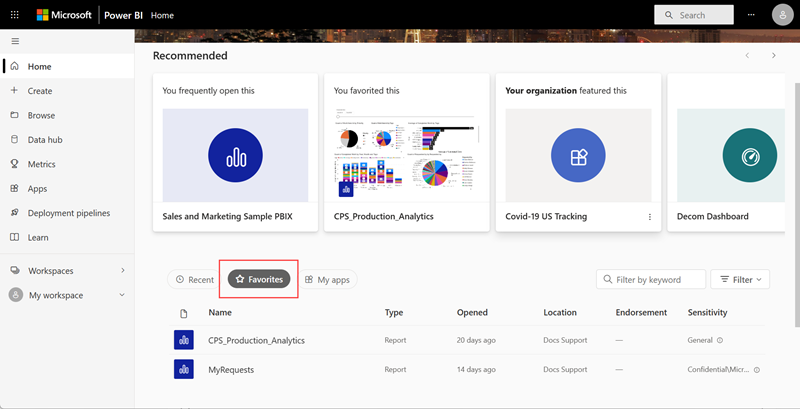
Pokud už sestavu, řídicí panel nebo aplikaci nepoužíváte tak často, jak jste zvyklí, můžete ji odebrat z oblíbených. Když odeberete oblíbený obsah, odebere se ze seznamu Oblíbených, ale ne z Power BI. Stačí vybrat černou hvězdičku a vrátit ji zpět na bílou hvězdičku.
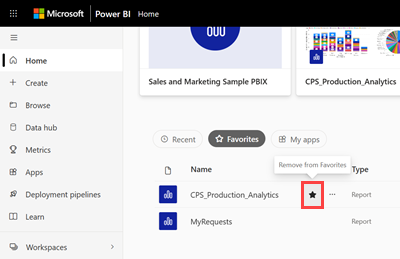
Když nastavíte aplikaci jako oblíbenou, automaticky označí všechny sestavy a řídicí panely pro danou aplikaci jako oblíbenou položku. Není možné oblíbené jednotlivé sestavy nebo řídicí panely aplikací.
Události
Připojte se k nám ve společnosti FabCon Vegas
31. 3. 23 - 2. 4. 23
Ultimate Microsoft Fabric, Power BI, SQL a AI community-led event. 31. března až 2. dubna 2025.
Zaregistrovat se ještě dnesŠkolení
Modul
Vytváření řídicích panelů v Power BI - Training
Řídicí panely Microsoft Power BI se liší od sestav Power BI. Řídicí panely umožňují uživatelům sestavy vytvořit jeden artefakt směrovaných dat, který je přizpůsobený přímo pro ně. Řídicí panely se můžou skládat z připnutých vizuálů, které jsou převzaté z různých sestav. Pokud sestava Power BI používá data z jednoho sémantického modelu, řídicí panel Power BI může obsahovat vizuály z různých sémantických modelů.
Certifikace
Microsoft Certified: Power BI Data Analyst Associate - Certifications
Demonstrate methods and best practices that align with business and technical requirements for modeling, visualizing, and analyzing data with Microsoft Power BI.